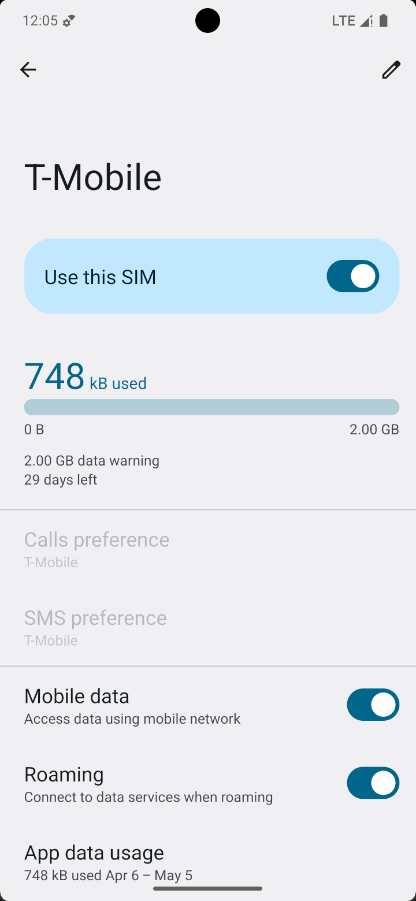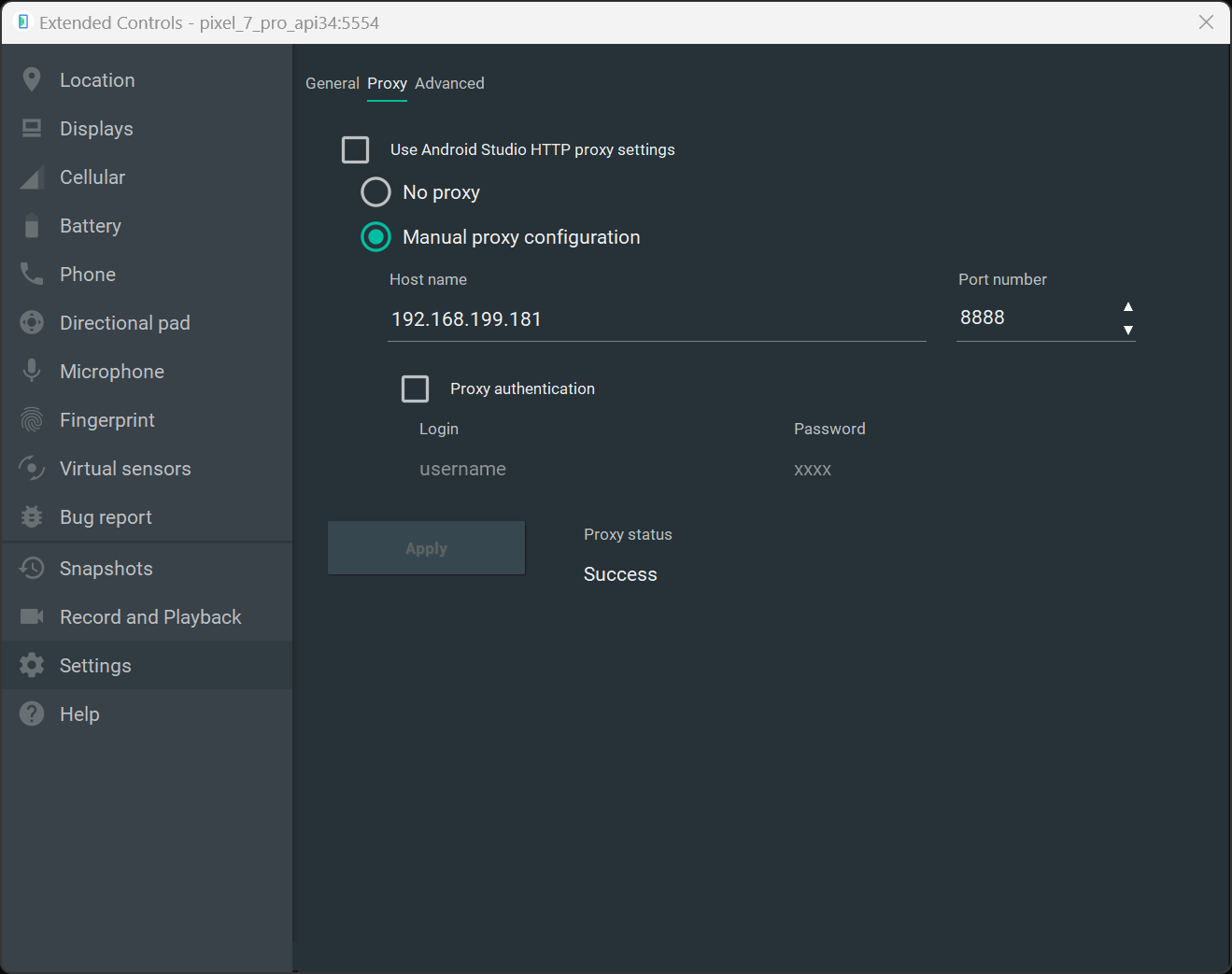Burp Suite and Android Emulator Setup - Windows
ENV Configuration
在进行以下配置前,请先确保电脑上有配置 JAVA 环境。
如果你不需要使用 Android Studio 的全部功能,可以只下载以下关键组件:
设置环境变量:
| 名称 | 路径 |
|---|---|
| ANDROID_HOME | C:\Users\hony\AppData\Local\Android |
| ANDROID_SDK_ROOT | C:\Users\hony\AppData\Local\Android\Sdk |
Download Android SDK
当下载好所需的工具并配置好环境变量后,还需要下载 Android SDK 镜像才能创建 Android Virtual Device (AVD)。
查看可以下载的 Android SDK 镜像:(还需要注意的是,描述中一定要有 Google APIs 关键字,否则后续可能无法 ROOT 它)
1
2
3
4
5
6
7
8
9
10
11
12
13
14
15
16
17
18
19
20
21
22
23
24
25
PS C:\> sdkmanager --list --sdk_root="C:\Users\hony\AppData\Local\Android\Sdk" | findstr "system-images"
...
system-images;android-34-ext10;google_apis_playstore;arm64-v8a | 2 | Google Play ARM 64 v8a System Image
system-images;android-34-ext10;google_apis_playstore;x86_64 | 2 | Google Play Intel x86_64 Atom System Image
system-images;android-34-ext8;google_apis_playstore;arm64-v8a | 2 | Google Play ARM 64 v8a System Image
system-images;android-34-ext8;google_apis_playstore;x86_64 | 2 | Google Play Intel x86_64 Atom System Image
system-images;android-34;android-tv;arm64-v8a | 2 | Android TV ARM 64 v8a System Image
system-images;android-34;android-tv;x86 | 2 | Android TV Intel x86 Atom System Image
system-images;android-34;aosp_atd;arm64-v8a | 2 | AOSP ATD ARM 64 v8a System Image
system-images;android-34;aosp_atd;x86_64 | 2 | AOSP ATD Intel x86_64 Atom System Image
system-images;android-34;default;arm64-v8a | 4 | ARM 64 v8a System Image
system-images;android-34;default;x86_64 | 4 | Intel x86_64 Atom System Image
system-images;android-34;google-tv;arm64-v8a | 2 | Google TV ARM 64 v8a System Image
system-images;android-34;google-tv;x86 | 2 | Google TV Intel x86 Atom System Image
system-images;android-34;google_apis;arm64-v8a | 12 | Google APIs ARM 64 v8a System Image
system-images;android-34;google_apis;x86_64 | 12 | Google APIs Intel x86_64 Atom System Image
system-images;android-34;google_apis_playstore;x86_64 | 12 | Google Play Intel x86_64 Atom System Image
system-images;android-TiramisuPrivacySandbox;google_apis;arm64-v8a | 1 | Google APIs ARM 64 v8a System Image
system-images;android-TiramisuPrivacySandbox;google_apis;x86_64 | 1 | Google APIs Intel x86_64 Atom System Image
system-images;android-TiramisuPrivacySandbox;google_apis_playstore;x86_64 | 9 | Google Play Intel x86_64 Atom System Image
system-images;android-UpsideDownCakePrivacySandbox;google_apis_playstore;x86_64 | 3 | Google Play Intel x86_64 Atom System Image
system-images;android-VanillaIceCream;google_apis;arm64-v8a | 3 | Google APIs ARM 64 v8a System Image
system-images;android-VanillaIceCream;google_apis;x86_64 | 3 | Google APIs Intel x86_64 Atom System Image
system-images;android-VanillaIceCream;google_apis_playstore;arm64-v8a | 3 | Google Play ARM 64 v8a System Image
system-images;android-VanillaIceCream;google_apis_playstore;x86_64 | 3 | Google Play Intel x86_64 Atom System Image
下载并查看安装的镜像:
1
2
3
4
5
6
7
8
9
10
11
12
13
14
PS C:\> sdkmanager "system-images;android-34;google_apis;x86_64" --sdk_root=C:\Users\hony\AppData\Local\Android\Sdk
[=======================================] 100% Unzipping... x86_64/ramdisk.img
PS C:\> sdkmanager --list_installed
[=======================================] 100% Fetch remote repository...
Installed packages:
Path | Version | Description | Location
------- | ------- | ------- | -------
build-tools;34.0.0 | 34.0.0 | Android SDK Build-Tools 34 | build-tools\34.0.0
emulator | 34.1.19 | Android Emulator | emulator
platform-tools | 35.0.0 | Android SDK Platform-Tools | platform-tools
platforms;android-34 | 3 | Android SDK Platform 34 | platforms\android-34
sources;android-34 | 2 | Sources for Android 34 | sources\android-34
system-images;android-34;default;x86_64 | 4 | Intel x86_64 Atom System Image | system-images\android-34\default\x86_64
指定镜像和设备,创建 Android Virtual Device (AVD):
1
2
3
4
5
6
7
PS C:\> avdmanager list device | findstr pixel
id: 31 or "pixel_7"
id: 32 or "pixel_7_pro"
PS C:\> avdmanager --verbose create avd --name "pixel_7_pro_api34" --package "system-images;android-34;google_apis;x86_64" --device "pixel_7_pro" --sdcard 9000M --force
[=======================================] 100% Fetch remote repository...
Auto-selecting single ABI x86_64
查看当前已经创建的 AVD:
1
2
3
4
5
6
7
8
9
10
11
12
PS C:\> emulator -list-avds
INFO | Storing crashdata in: C:\Users\hony\AppData\Local\Temp\\AndroidEmulator\emu-crash-34.1.19.db, detection is enabled for process: 34792
pixel_7_pro_api34
PS C:\> avdmanager list avd
Available Android Virtual Devices:
Name: pixel_7_pro_api34
Device: pixel_7_pro (Google)
Path: C:\Users\hony\.android\avd\pixel_7_pro_api34.avd
Target: Default Android System Image
Based on: Android 14.0 ("UpsideDownCake") Tag/ABI: default/x86_64
Sdcard: 512 MB
启动指定的 AVD:
1
PS C:\> emulator -writable-system -no-snapshot-load -qemu -avd "pixel_7_pro_api34"
HTTP/HTTPS Proxy
想要将 Android Virtual Device 的 HTTP/HTTPS 流量代理到 Burp Suite 通常需要向设备中写入证书。
注:如果使用 HTTP Toolkit 抓包可以省去这些麻烦。
证书配置:对 burp 证书进行格式转换
1
2
3
4
5
6
root@kali:~# openssl x509 -inform DER -in cacert.der -out cacert.pem
root@kali:~# openssl x509 -inform PEM -subject_hash_old -in cacert.pem | head -1
9a5ba575
root@kali:~# cp cacert.pem 9a5ba575.0
在高版本的 Android 系统中,即使是 root 权限也不能向 /system/etc/security/cacerts/ 目录写入内容:
1
2
3
4
5
6
7
8
9
PS C:\Users\hony> adb devices
List of devices attached
emulator-5554 device
PS C:\> adb root emulator-5554
restarting adbd as root
PS C:\> adb push 9a5ba575.0 /system/etc/security/cacerts/
9a5ba575.0: 1 file pushed, 0 skipped. 5.7 MB/s (4322 bytes in 0.001s)
adb: error: failed to copy '9a5ba575.0' to '/system/etc/security/cacerts/9a5ba575.0': remote couldn't create file: Read-only file system
使用 adb 禁用验证并重启 AVD,此时再将设备磁盘重新挂载后就会有写入权限:
1
2
3
4
5
6
7
8
9
10
11
12
13
14
15
16
17
18
19
20
21
22
23
24
25
26
27
28
29
30
31
32
33
34
35
PS C:\> adb kill-server
PS C:\> adb disable-verity
Successfully disabled verity
virtual bool android::fiemap::ImageManagerBinder::MapImageDevice(const std::string &, const std::chrono::milliseconds &, std::string *) binder returned: Failed to map
[libfs_mgr] could not map scratch image
Failed to allocate scratch on /data, fallback to use free space on super
enabling overlayfs
Reboot the device for new settings to take effect
PS C:\> adb reboot
PS C:\> adb root
adb: unable to connect for root: device offline
PS C:\> adb root
restarting adbd as root
PS C:\> adb push 9a5ba575.0 /system/etc/security/cacerts/
9a5ba575.0: 1 file pushed, 0 skipped. 6.2 MB/s (4322 bytes in 0.001s)
adb: error: failed to copy '9a5ba575.0' to '/system/etc/security/cacerts/9a5ba575.0': remote couldn't create file: Read-only file system
PS C:\> adb remount
Successfully disabled verity
Remounted /system as RW
Remounted /vendor as RW
Remounted /product as RW
Remounted /system_dlkm as RW
Remounted /system_ext as RW
Remount succeeded
PS C:\> adb push 9a5ba575.0 /system/etc/security/cacerts/9a5ba575.0
9a5ba575.0: 1 file pushed, 0 skipped. 5.8 MB/s (4322 bytes in 0.001s)
PS C:\> adb shell
emu64xa:/ # chmod 644 /system/etc/security/cacerts/9a5ba575.0
emu64xa:/ # reboot
网络配置:关闭【WIFI】,打开【T-Mobile/移动网络】
在 Android Emulator 设置中配置系统代理,为 Windows 主机的 IP 地址:
Windows ipconfig 命令查看网络地址:
1
2
3
4
5
6
无线局域网适配器 WLAN:
连接特定的 DNS 后缀 . . . . . . . :
IPv4 地址 . . . . . . . . . . . . : 192.168.199.181
子网掩码 . . . . . . . . . . . . : 255.255.255.0
默认网关. . . . . . . . . . . . . : 192.168.199.1
也可以使用以下方式,在 AVD 中配置 WIFI 的代理地址,配置完成后重启模拟器后即可上网:
1
2
3
4
5
6
7
8
// 插入
sqlite3 /data/data/com.android.providers.settings/databases/settings.db "INSERT INTO system VALUES(99,'http_proxy','10.10.26.252:1080')"
// 查询
sqlite3 /data/data/com.android.providers.settings/databases/settings.db "SELECT * FROM system"
// 删除
sqlite3 /data/data/com.android.providers.settings/databases/settings.db "DELETE FROM system WHERE _id=99"
使用 adb 命令,快速进入设置页面:
1
adb shell am start -n com.android.settings/com.android.settings.Settings
使用 adb 命令配置全局 http 代理:
1
2
3
4
5
6
7
8
9
# 设置全局代理
adb connect 127.0.0.1:58526
adb shell settings put global http_proxy 192.168.56.1:8888
#删除全局代理
adb shell settings delete global http_proxy
adb shell settings delete global global_http_proxy_host
adb shell settings delete global global_http_proxy_port
adb shell settings delete global global_http_proxy_port
注:sqlite 是 Android 系统采用的微型数据库,可以通过写入数据到数据库的方式来更新系统代理设置。(未进行测试)
安装 APK:
1
adb install app.apk
注:如果在安装 APK 的时候出现错误
INSTALL_FAILED_NO_MATCHING_ABIS那就是 AVD 架构和 APK 文件不适配,需要换下 AVD 的架构。
Extra1: WSA
如果你使用的是高贵的 Windows 😎,那么你可以方便的使用 WSA (Windows Subsystem for Android) 来安装 APK 安卓安装包。
WSA 用户可以使用 WSA 工具箱 - 微软应用商店来更加方便的管理你的安卓应用。